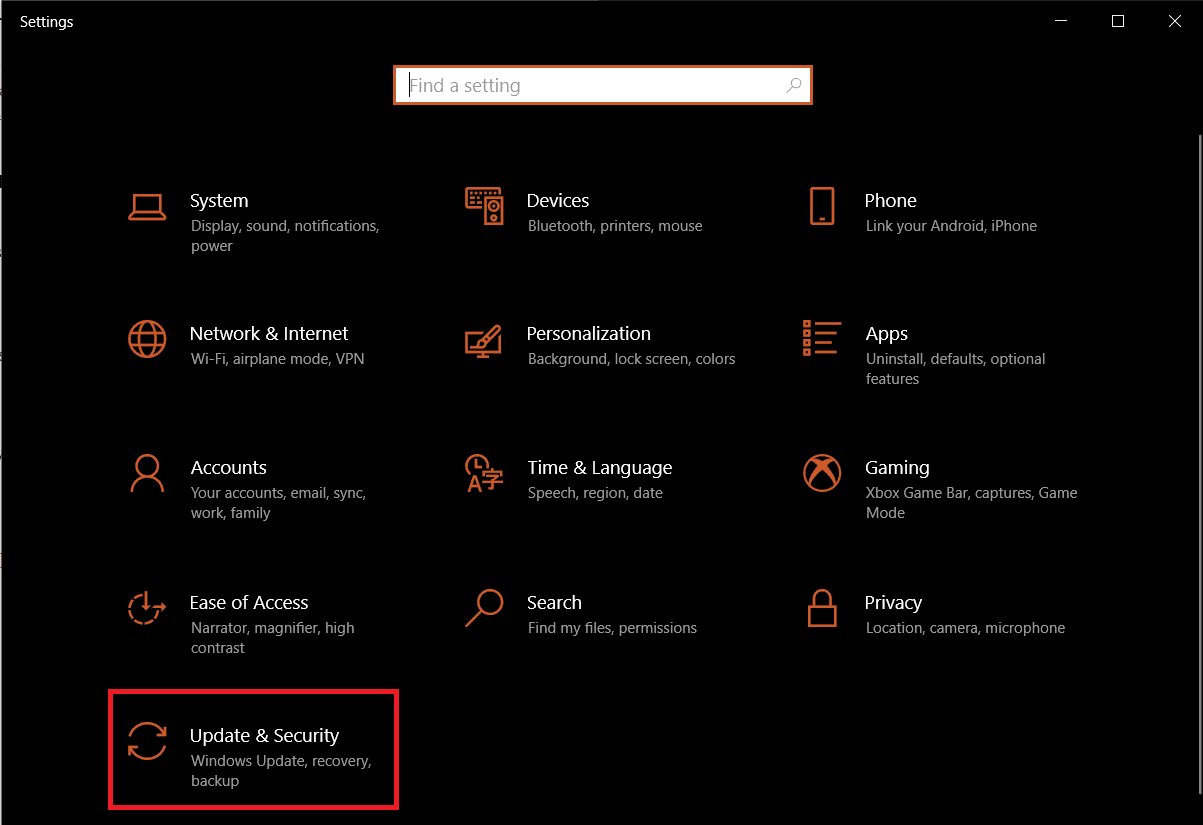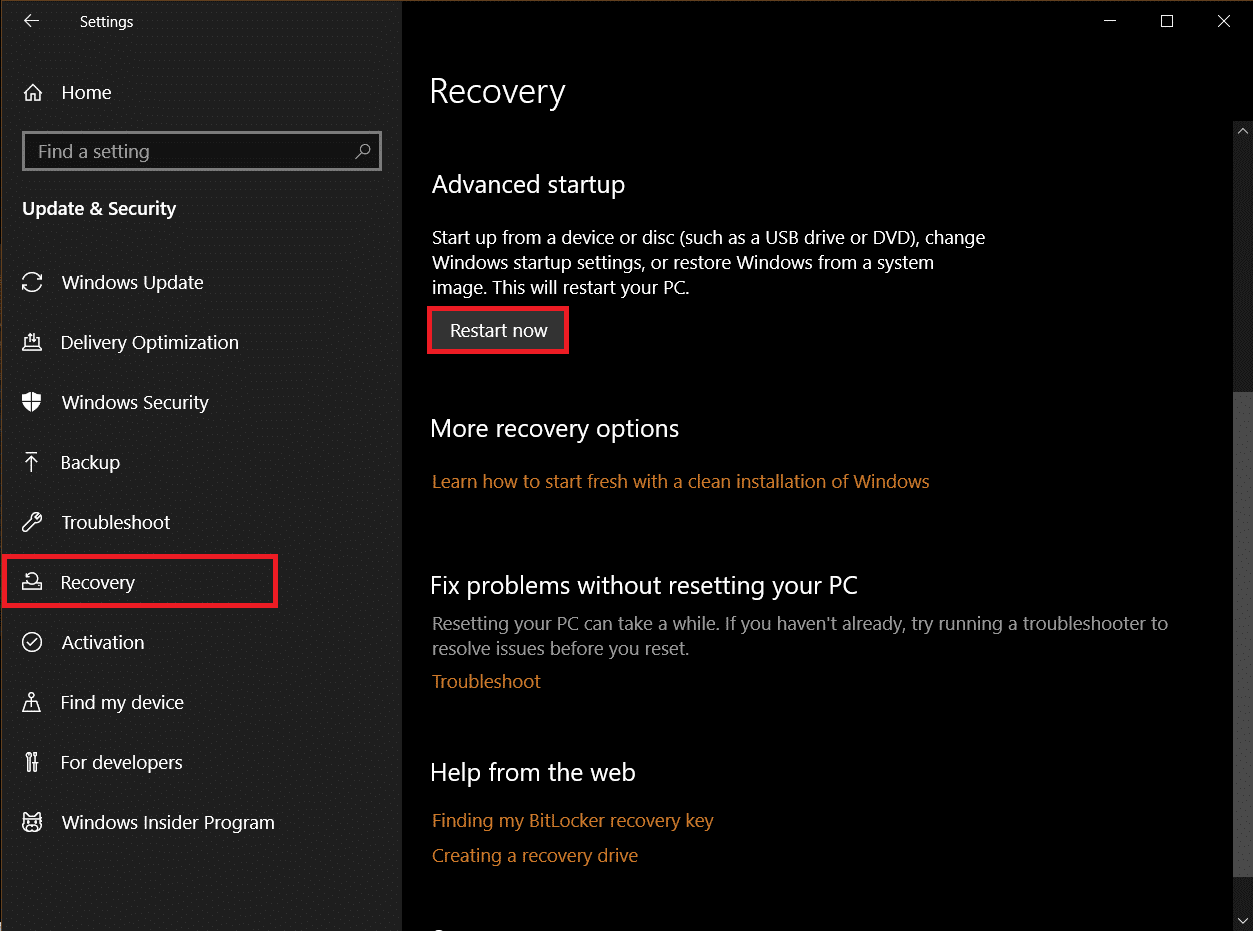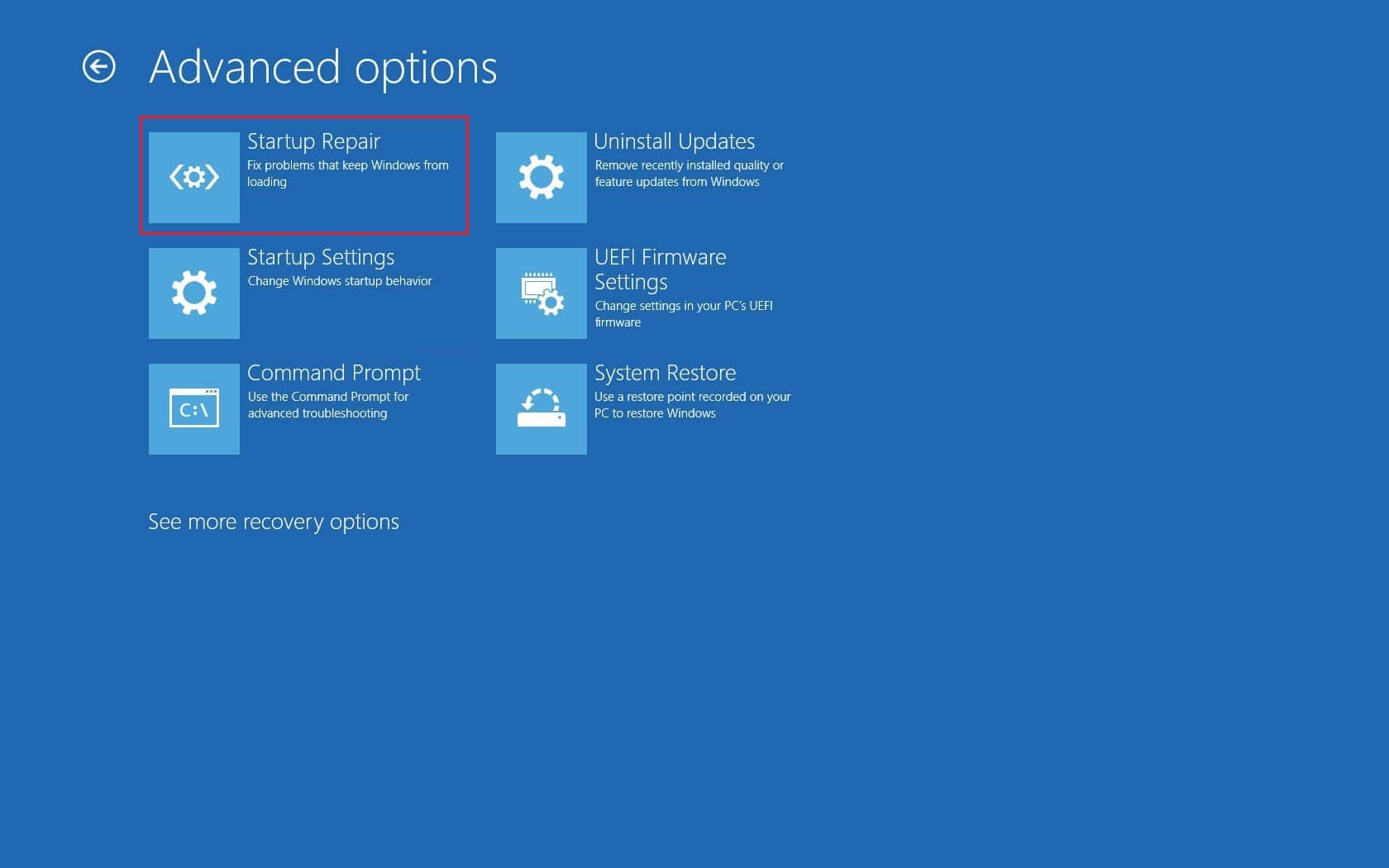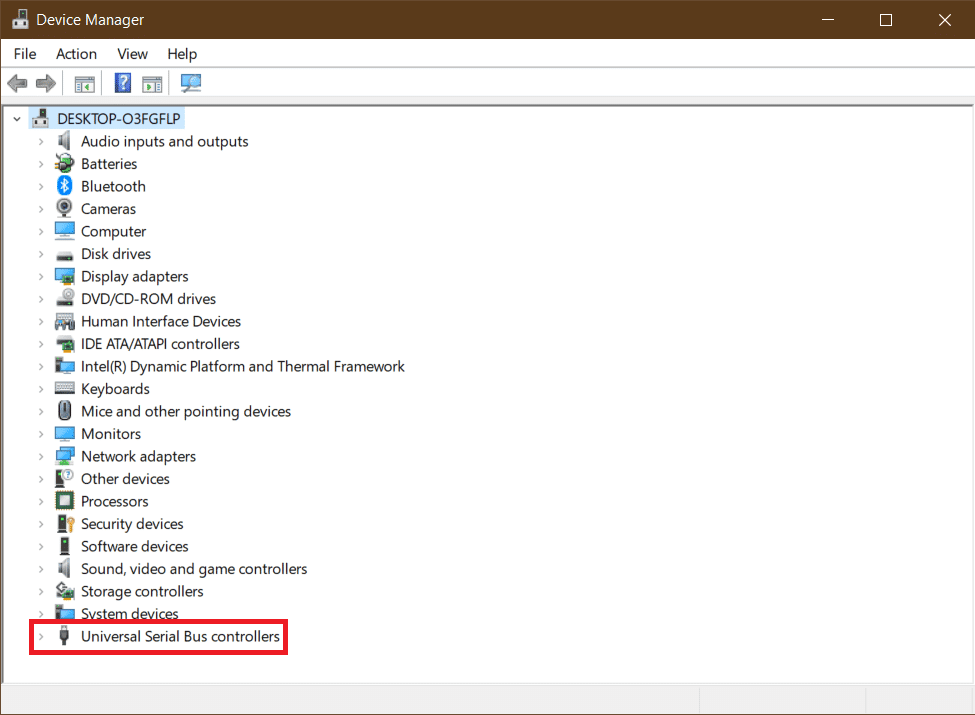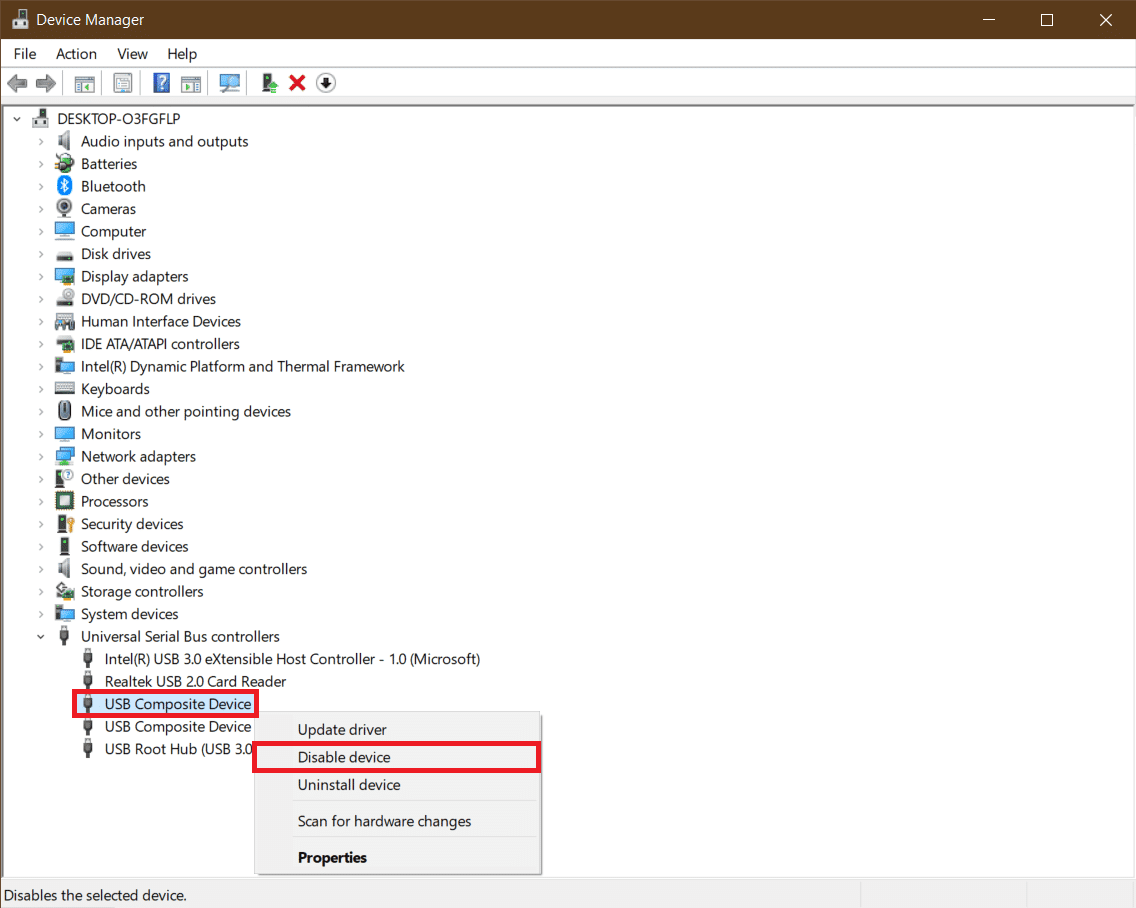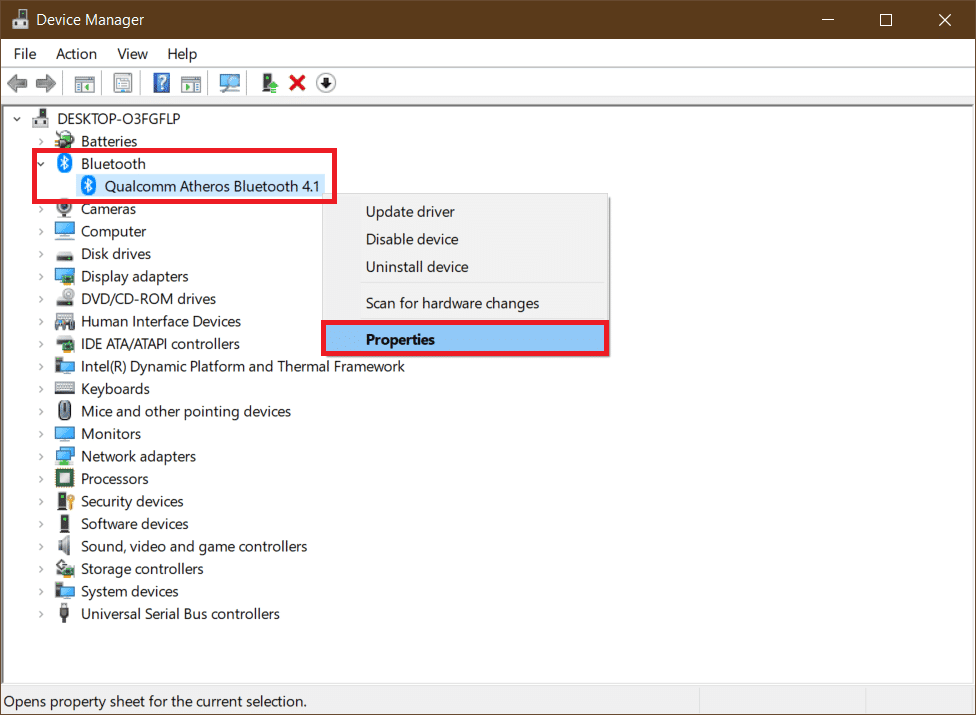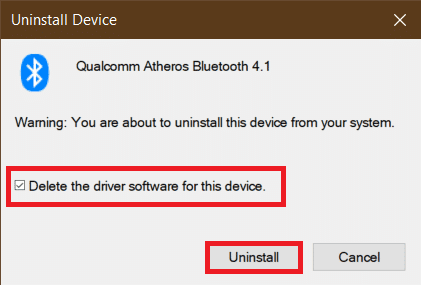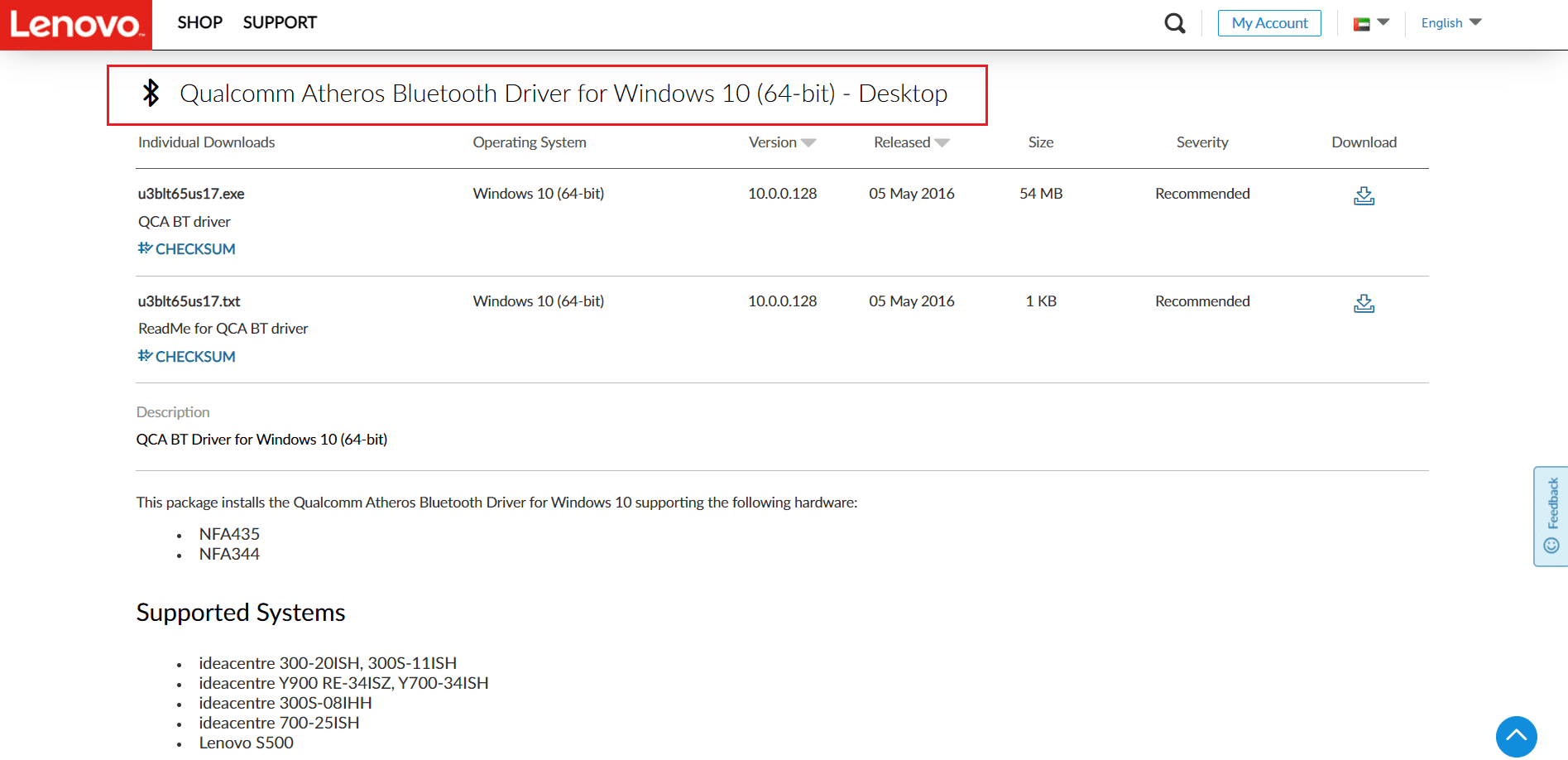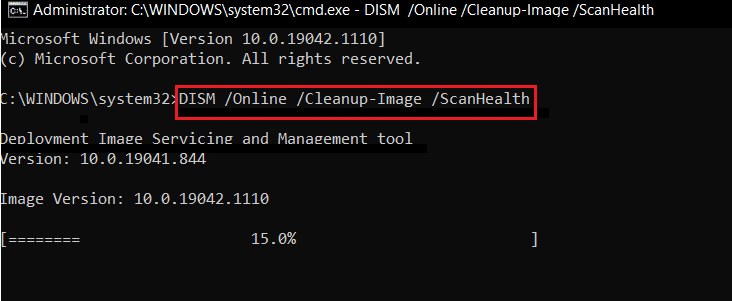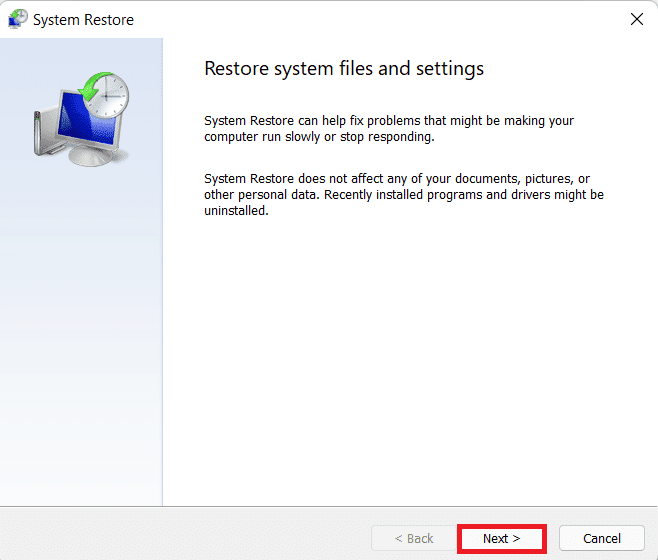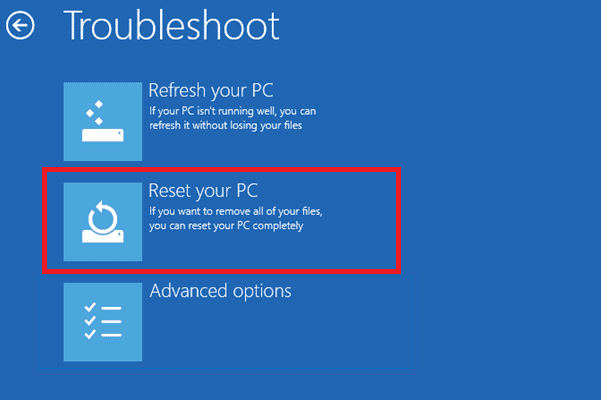Windows 用户正面临新的蓝屏死机(Blue Screen)错误(Death)。它显示 WDF_VIOLATION(WDF_VIOLATION)并带有熟悉的消息,即您的 PC 遇到问题并需要重新启动。尽管 PC 在此错误后重新启动,但它会使系统崩溃,这可能会令人沮丧。了解WDF(WDF)的含义很重要,以防止它在将来引起严重问题。如果您也在处理同样的问题,那么您来对地方了。我们为您带来了一个完美的指南,将帮助您修复WDF_violation错误窗口 10 以及解释什么是WDF。

如何修复 Windows 10 中的 WDF_VIOLATION 错误(How to fix WDF_VIOLATION Error in Windows 10)
你一定在想什么是WDF,WDF代表Windows Driver Framework。它是帮助制作设备驱动程序的工具和库的集合。当基于框架的驱动程序出现问题时,会发生WDF_VIOLATION错误。(WDF_VIOLATION)它在 HP 计算机中很常见,但也出现在其他 PC 中。以下是其背后的一些原因。
- 在 HP 系统中,这是由于HpqKbFiltr.sys (版本 11.0.3.1)键盘驱动程序在 1803 和 1809 版本的(HpqKbFiltr.sys)Windows 10中无法正常工作引起的。
- 损坏的蓝牙驱动程序
- (Connectivity)USB设备的连接问题
- 系统文件问题
- 最近的 Windows 版本中的错误
- 恶意软件或病毒攻击

在了解什么是 wdf 以及WDF_VIOLATION错误背后的原因之后,让我们看看修复它的方法。由于此错误与驱动程序相关,第一步是确保所有连接的设备及其驱动程序文件与您的 PC 兼容。这是修复WDF_violation错误 windows 10 的方法。
方法 1:删除故障键盘驱动程序(适用于 HP 用户)(Method 1: Remove Faulty Keyboard Driver (For HP users))
此方法适用于面临错误的 HP 用户。卸载不兼容的HpqKbFiltr.sys驱动程序可能会解决此问题,但这并不简单。您需要为此进入Windows 恢复环境(Windows Recovery Environment),请按照我们的指南进行操作。
1. 同时按下Windows 和 I 键(Windows and I keys)启动 Windows设置(Settings )。
2. 单击更新和安全(Update & Security)磁贴。
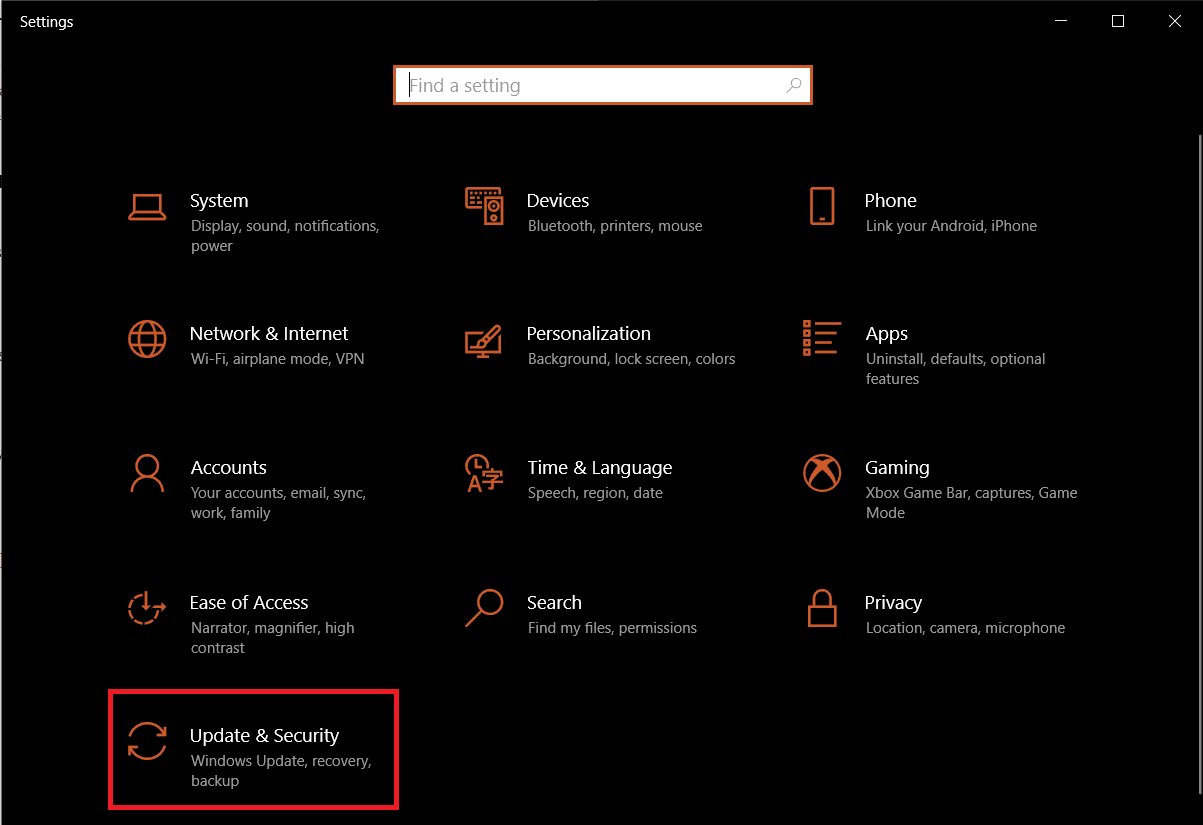
3. 单击恢复(Recovery )并在右窗格中单击高级启动( Advanced Startup )部分下的立即重新启动(Restart now )按钮。
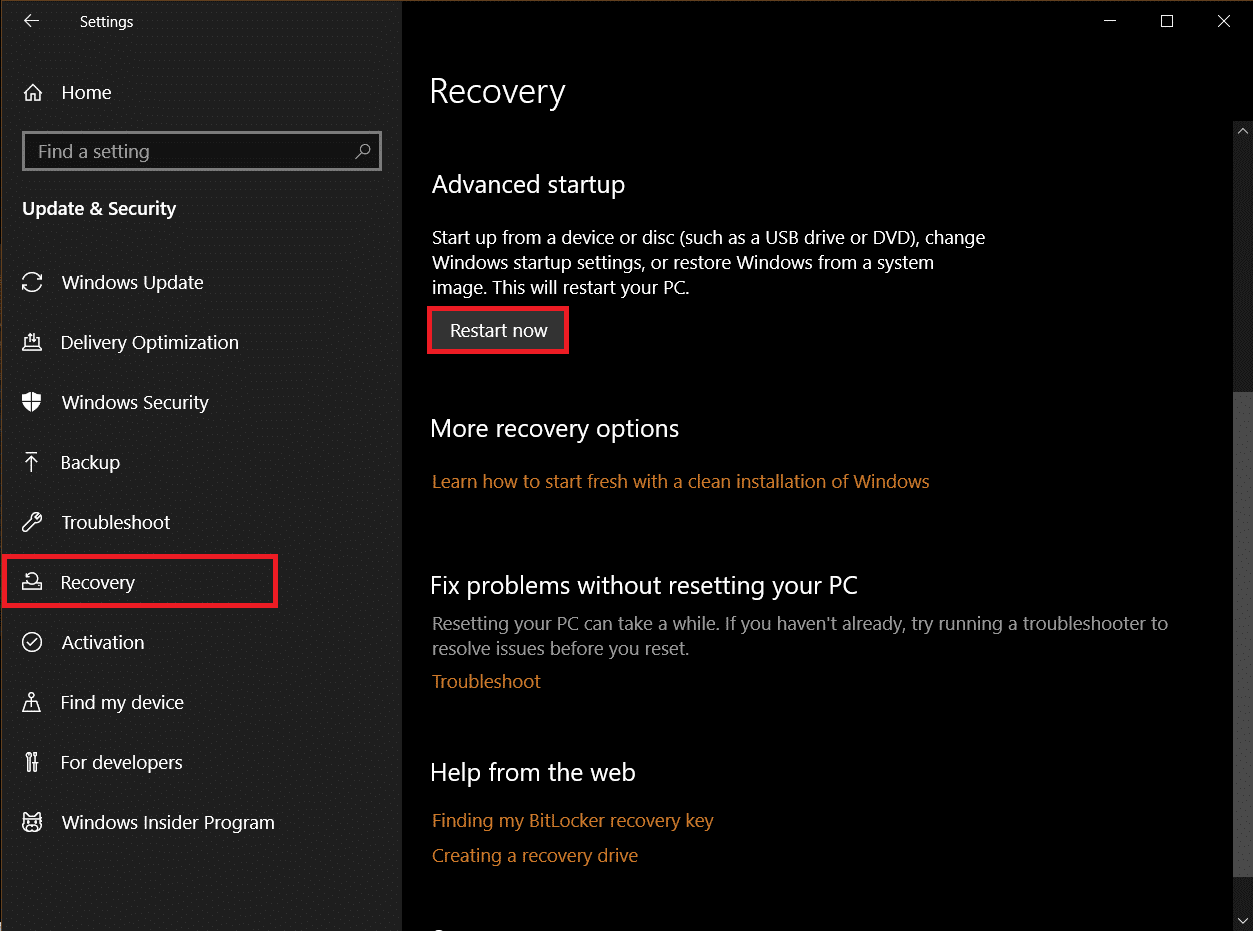
4. 等待您的系统进入Windows 恢复环境(Windows Recovery Environment),然后单击选择选项(Choose an Option)下的疑难解答(Troubleshoot )。

5. 接下来选择高级选项( Advanced Options)。
6. 单击命令提示符(Command Prompt)。

7. 根据您的系统规格,仔细输入下面给出的命令行,然后按回车(enter )键执行它们。
dism /Image:C\ /Remove-Driver /Driver: C:\Windows\System32\DriverStore\FileRepository\hpqkbfiltr.inf_x86_f1527018cecbb8c2\HpqKbFiltr.inf
dism /Image:C:\ /Remove-Driver/Driver: c:\Windows\System32\driverstore\FileRepository\hpqkbfiltr.inf_amd64_714aca0508a80e9a\HpqKbFiltr.inf
注意 1:(Note 1:)您可以通过转到Settings > System > About 并在Device Specifications下查找System type来检查您的系统信息。
注意 2:(Note 2:)如果您的 PC 上的Windows未安装在 C: 驱动器上,请将给出的命令中的C:替换为您的 Windows 所在的驱动器号。

8. 执行命令后退出命令提示符。重新启动您的电脑(Restart your PC)。
检查您是否已解决WDF_violation错误 windows 10 问题。
注意:(Note:)有一个官方的Microsoft KB4468304补丁可以自动删除HpqKbFiltr.sys驱动程序。如果你能启动你的电脑,你可以从这里(here)下载。安装它,看看它是否能解决问题。
另请阅读:(Also Read:) 在 Windows 10 上修复 iaStorA.sys BSOD 错误的 7 种方法(7 Ways to Fix iaStorA.sys BSOD Error on Windows 10)
方法2:运行启动修复(Method 2: Run Startup Repair)
如果您的电脑开机后立即出现此错误,Windows 启动修复(Windows Startup Repair)工具可以为您提供帮助。它旨在诊断和修复各种启动问题。请按照以下步骤使用它。
1. 转到Update & Security > Recovery > Advanced Startup并重新启动您的 PC,然后选择故障排除(Troubleshoot)选项,如方法 1( Method 1)所示。
2. 点击启动修复(Startup Repair)。
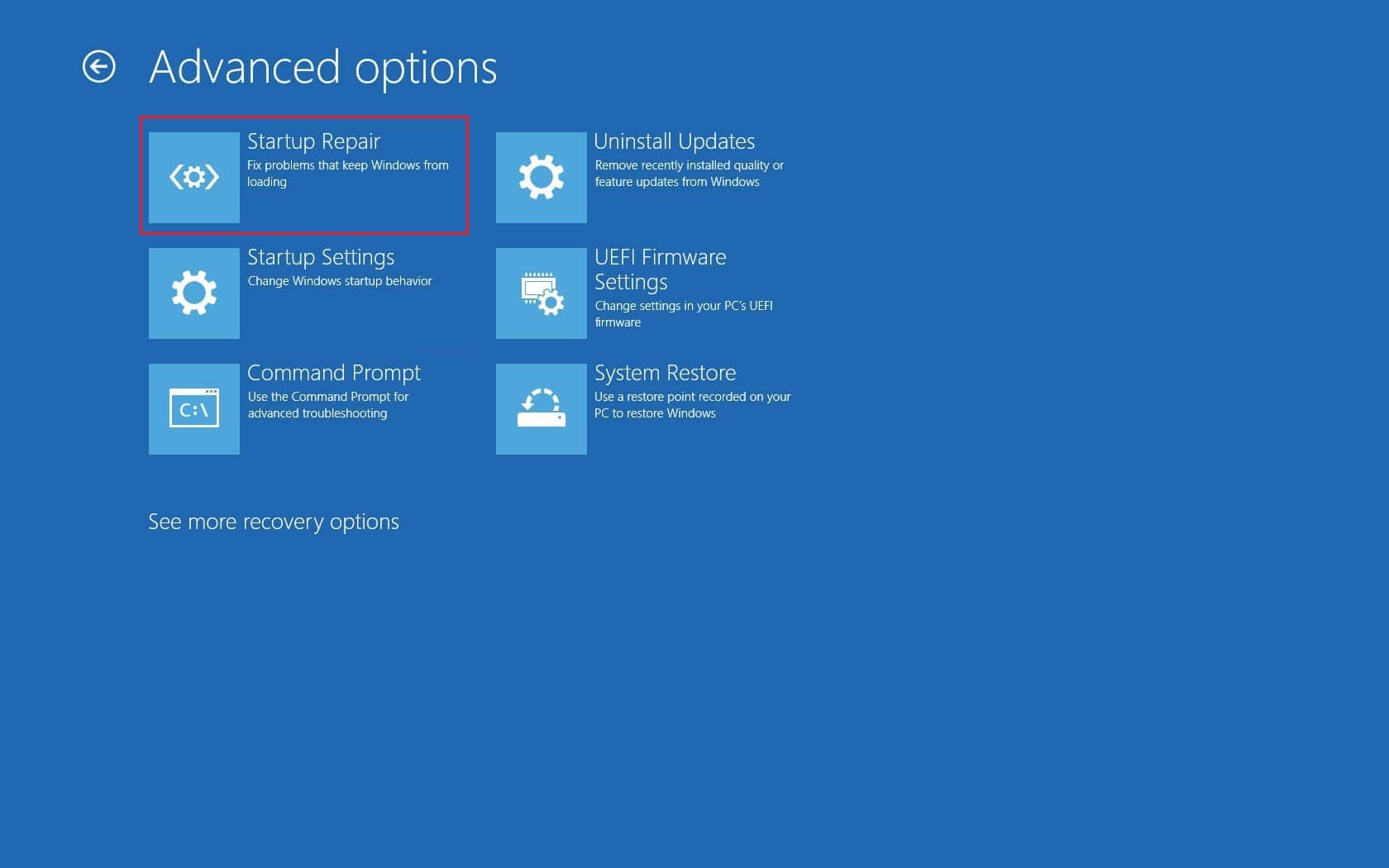
Windows 将开始诊断并自动修复它发现的任何问题。您可以在给定的位置路径找到已识别问题和修复的日志文件以进行检查。(Log)
c:/windows/system32/logfiles/srt/srttrail.txt
方法 3:断开 USB 设备(Method 3: Disconnect USB Devices)
外部设备需要驱动程序与计算机通信,如果这些驱动程序文件不兼容或损坏,则可能会出现WDF_VIOLATION等错误。请按照以下步骤操作。
1.断开所有连接的USB外围设备(Disconnect all connected USB peripherals),从最新的开始,然后一个接一个地重新连接,直到您确定有问题的设备。您可以按照我们的指南修复USB 不断断开和重新连接(USB keeps disconnecting and reconnection)的问题。

2. 如果确实是USB设备导致问题,(USB)请在线搜索兼容的驱动程序文件并手动安装( search online for compatible driver files and install them manually)或更换设备。
方法 4:禁用 USB 端口(Method 4: Disable USB Ports)
解决Windows 10 WDF_violation错误的另一种方法是禁用设备上的USB端口。有两种方法可以做到这一点,一种是使用BIOS,另一种是使用Device Manager。以下是使用设备管理器(Device Manager)执行此操作的步骤。
1. 按Windows 键(Windows key),键入设备管理器(device manager),然后单击打开( Open)。

3.通过双击找到并展开通用串行总线控制器。(Universal Serial Bus controllers)
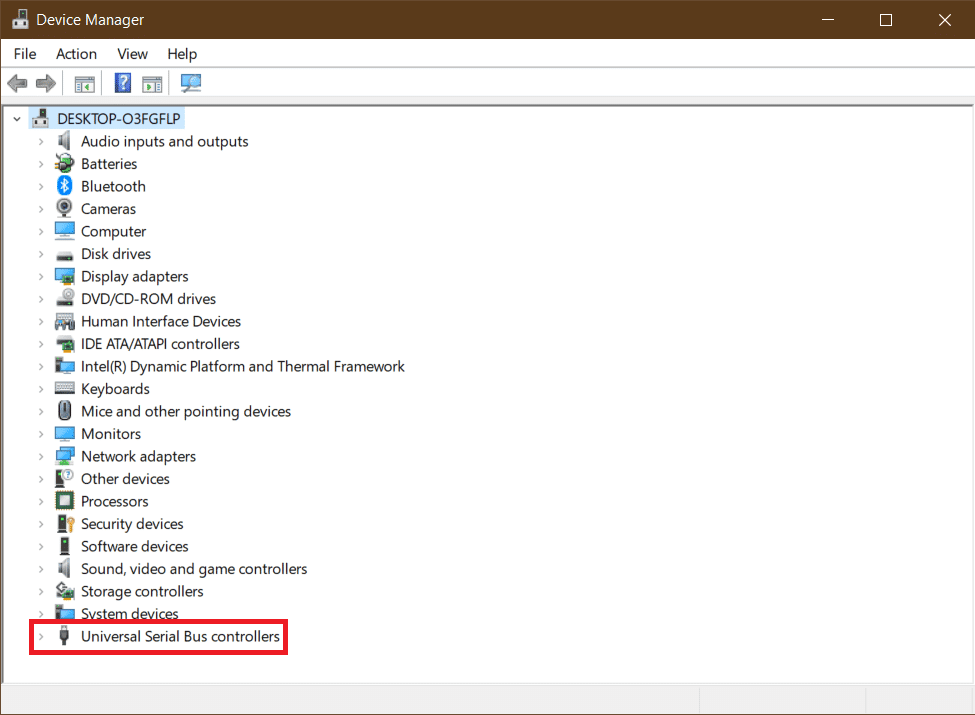
4. 右键单击 USB 复合设备(USB Composite Device)并选择禁用设备(Disable device)。
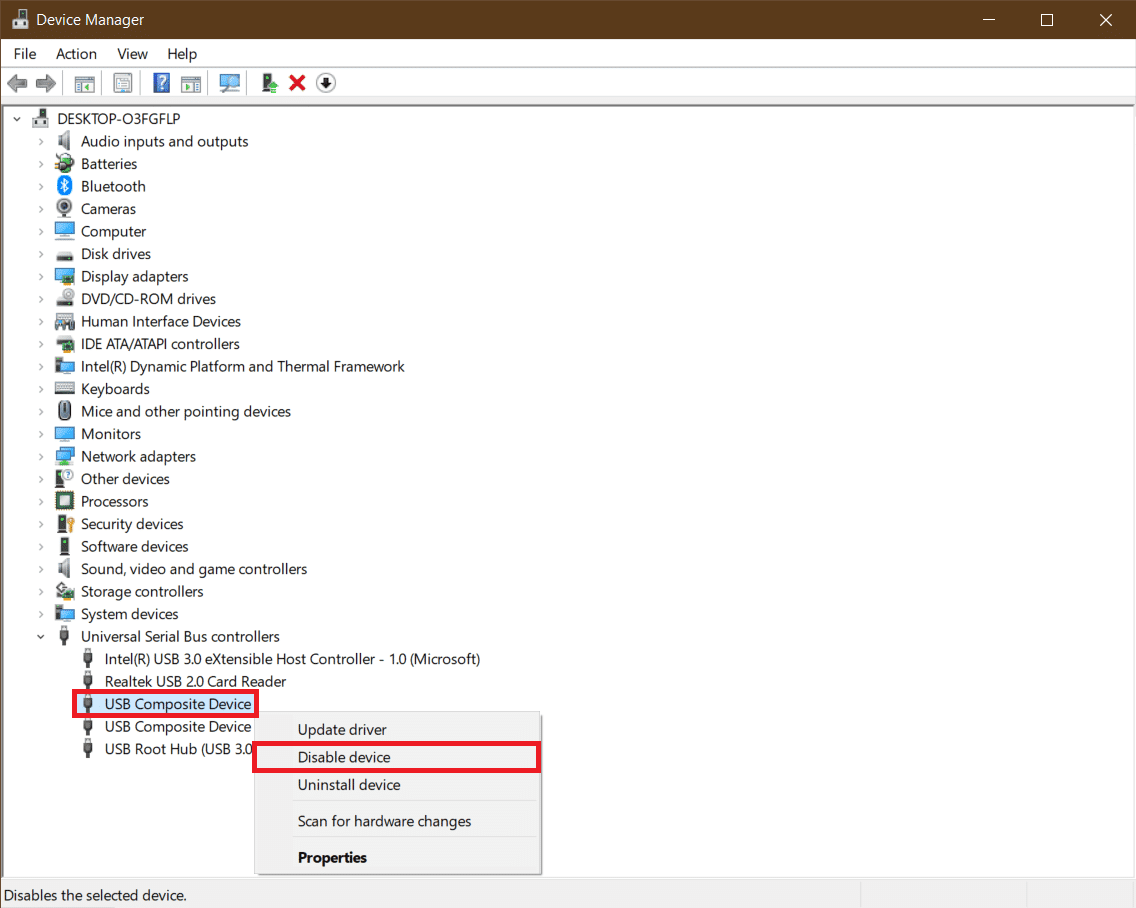
5.提示确认时单击是。(Yes )
6. 对所有USB 复合设备( USB Composite Devices)重复上述步骤。
检查是否解决了 WDF_violation(WDF_violation)错误窗口 10。
如果您想从BIOS菜单禁用(BIOS)USB端口,请按照我们的指南了解如何访问 BIOS(how to access BIOS),然后转到BIOS > Advanced Tab > Miscellaneous Devices > External USB Ports > Disable

注意:(Note:)BIOS中的确切标签可能因制造商而异。
另请阅读:(Also Read:) 如何修复 Windows 更新错误 80072ee2
方法 5:重新安装蓝牙设备驱动程序(Method 5: Reinstall Bluetooth Device Drivers)
在某些情况下,过时的蓝牙(Bluetooth)驱动程序也会在蓝牙(Bluetooth)设备连接到系统时提示WDF_VIOLATION BSOD错误。您可以通过卸载这些驱动程序来修复它。但首先,您必须将系统引导至安全模式(boot your system into Safe Mode),然后卸载蓝牙(Bluetooth)设备驱动程序,如下所示。
1. 在安全模式下,打开设备管理器(Device Manager),如 方法 3( Method 3)所示。
2. 双击蓝牙(Bluetooth )或点击旁边的小箭头展开。
3. 右键单击设备并从菜单中选择属性。(Properties )
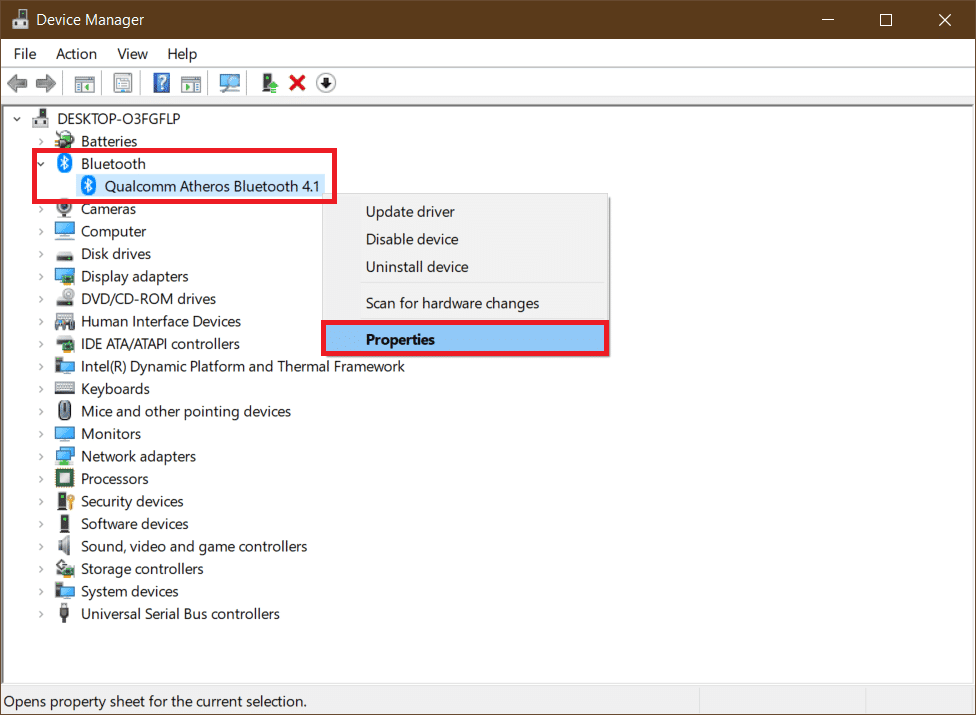
4. 转到驱动程序(Driver )选项卡,然后单击卸载设备(Uninstall Device )按钮。
5. 在卸载设备弹出窗口中,选中(check )标记为删除此设备的驱动程序软件(Delete the driver software for this device )的框,然后单击卸载(Uninstall )以确认。
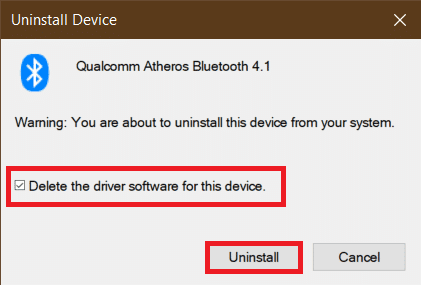
6. 卸载驱动后,重启电脑(reboot the PC)。
7. 从制造商的网站(manufacturer’s website)(例如联想(Lenovo))下载最新的驱动程序。
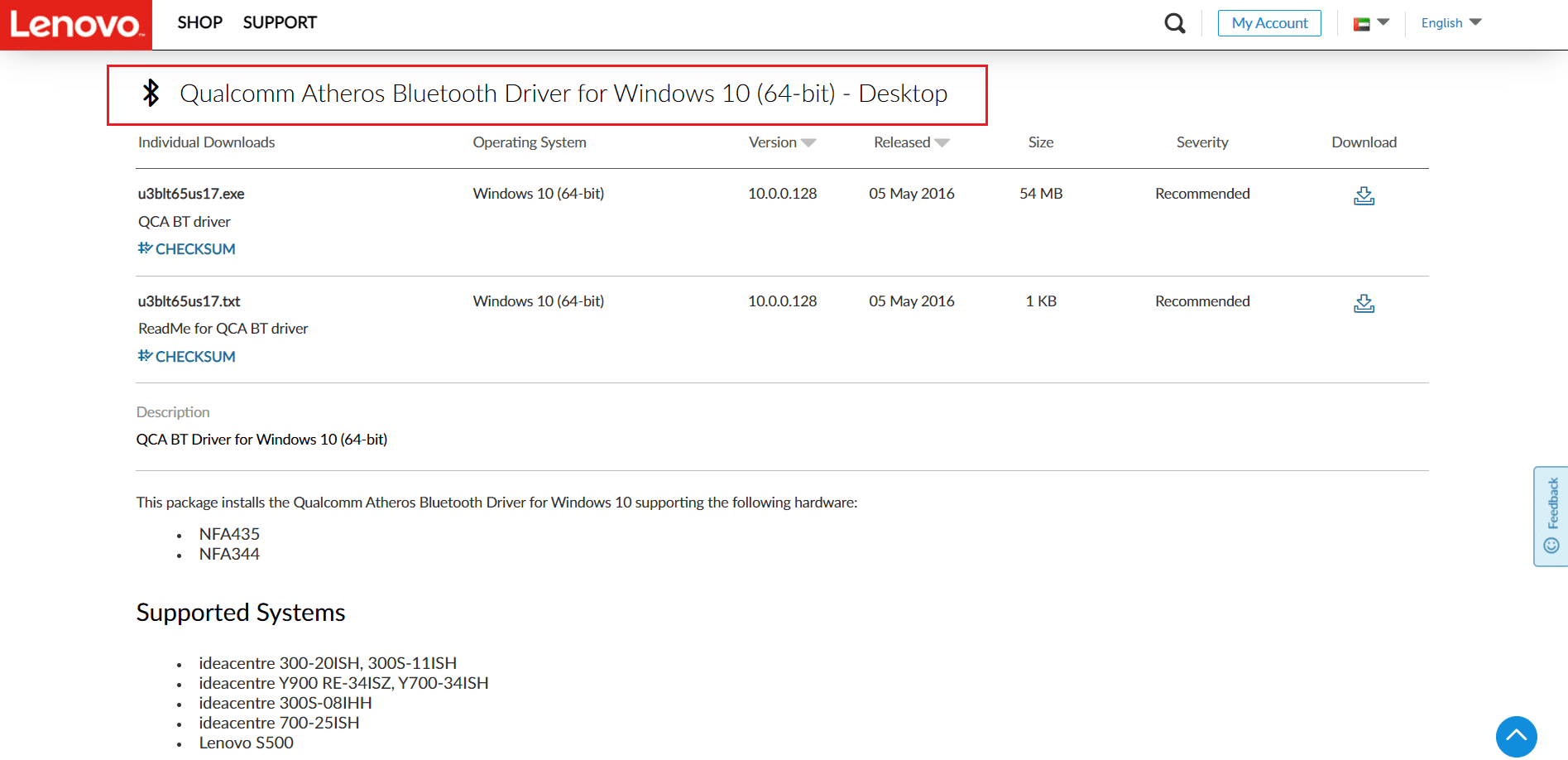
8. 使用我们的如何退出安全模式(How to Exit Safe Mode)指南正常启动您的 PC 。
另请阅读:(Also Read:) 修复计算机未重新同步,因为没有可用的时间数据(Fix Computer Did Not Resync Because No Time Data was Available)
方法6:修复系统文件
(System)Windows 10 PC 上的(Windows 10)系统文件可能会被第三方应用程序、恶意软件等损坏,或者它们可能完全丢失。它可能会导致WDF_violation错误 windows 10。您可以按照我们在 Windows 10 上修复系统文件的指南运行( to Repair System Files on Windows 10)DISM和SFC扫描修复工具来修复或替换损坏的文件。
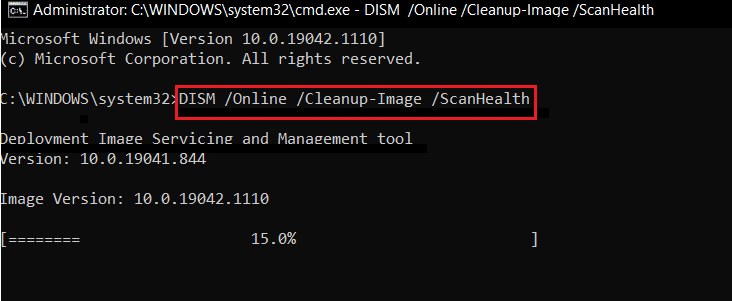
方法 7:执行系统还原(Method 7: Perform System Restore)
如果在安装新应用程序或更改注册表后出现(Registry)WDF_VIOLATION错误,您应该尝试将系统恢复到以前的状态。Windows 10中的(Windows 10)系统还原(System Restore)功能会定期创建还原点,以便在需要时恢复。按照我们的指南在 Windows 10 中创建系统还原点(to Create a System Restore Point in Windows 10)。
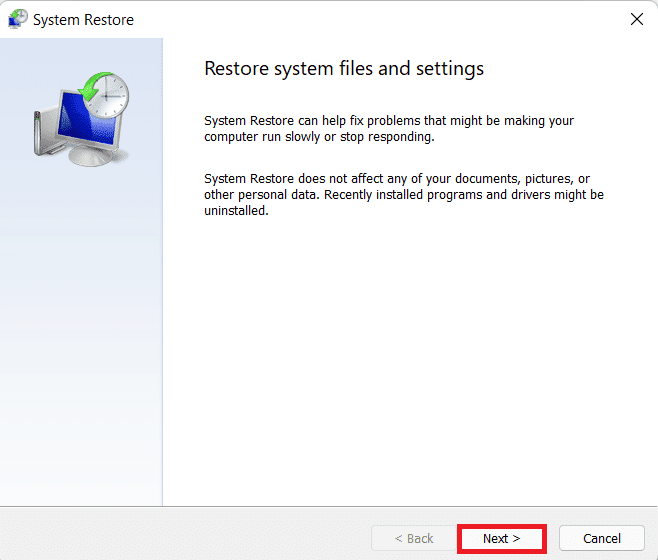
另请阅读:(Also Read:) 修复 Ntoskrnl.exe BSOD 蓝屏错误(Fix Ntoskrnl.exe BSOD Blue Screen error)
方法 8:重置 Windows(Method 8: Reset Windows)
如果上述方法都不适合您,您可能需要执行硬重置。仅在绝对必要且您别无选择时才执行此方法。您可以按照我们的“在不丢失数据(to Reset Windows 10 Without Losing Data)的情况下重置 Windows 10”指南来重置系统,同时保持所有文件完好无损。
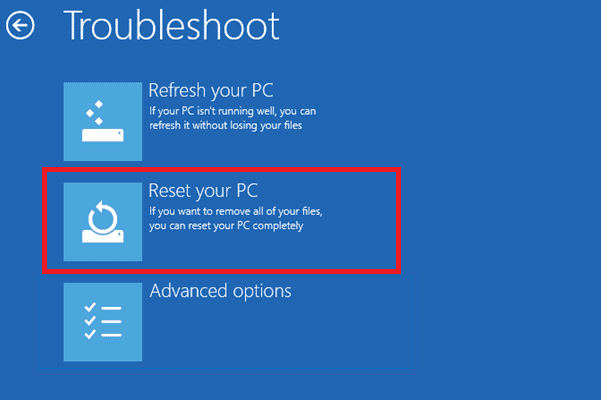
注意:(Note:)如果可以,我们建议使用安装介质重新安装 Windows(reinstalling Windows using installation media),以防错误仍然存在。
受到推崇的:(Recommended:)
我们希望本指南对您有所帮助,并且您能够修复Windows 10 中的 WDF_violation 错误,(WDF_violation error in Windows 10)同时了解WDF和WDF的含义。让我们知道哪种方法最适合您。如果您有任何疑问或建议,请随时将它们放在评论部分。
How to fix WDF_VIOLATION Error in Windows 10
Windows users are facing а new Blυe Screen of Death error. It says WDF_VIОLATION and with the familiar message that Your PC ran into a problem and needѕ to reѕtart. Althoυgh PC boots back up after thiѕ error, it crasheѕ the syѕtem which сan be frustrating. It is imроrtant to understand WDF meaning to prevent it from causing serious issues in the futurе. If you are also dealing with the same problem, you are at the right place. We bring to you a perfect guide that will help you fix WDF_violation errоr windows 10 along with explaіning what is WDF.

How to fix WDF_VIOLATION Error in Windows 10
You must be thinking that what is WDF, WDF stands for Windows Driver Framework. It is a collection of tools and libraries which helps make device drivers. WDF_VIOLATION error occurs when there is a problem with the framework-based driver. It is common in HP computers but seen in other PCs as well. Here are some reasons behind it.
- In HP systems, it is caused due to HpqKbFiltr.sys (version 11.0.3.1) keyboard driver which doesn’t work properly in 1803 and 1809 version of Windows 10.
- Corrupt Bluetooth drivers
- Connectivity issues with USB devices
- System files issues
- Bugs in recent Windows builds
- Malware or Virus attack

After understanding what is wdf and the reasons behind WDF_VIOLATION error let’s go to the methods to fix it. As this error is driver related, the first step is to make sure all connected devices and their driver files are compatible with your PC. Here is how to fix WDF_violation error windows 10.
Method 1: Remove Faulty Keyboard Driver (For HP users)
This method is for HP users facing the error. Uninstalling incompatible HpqKbFiltr.sys driver may fix the issue but it is not straightforward. You will need to enter Windows Recovery Environment for it, follow our guide to do so.
1. Launch Windows Settings by pressing Windows and I keys simultaneously.
2. Click on Update & Security tile.
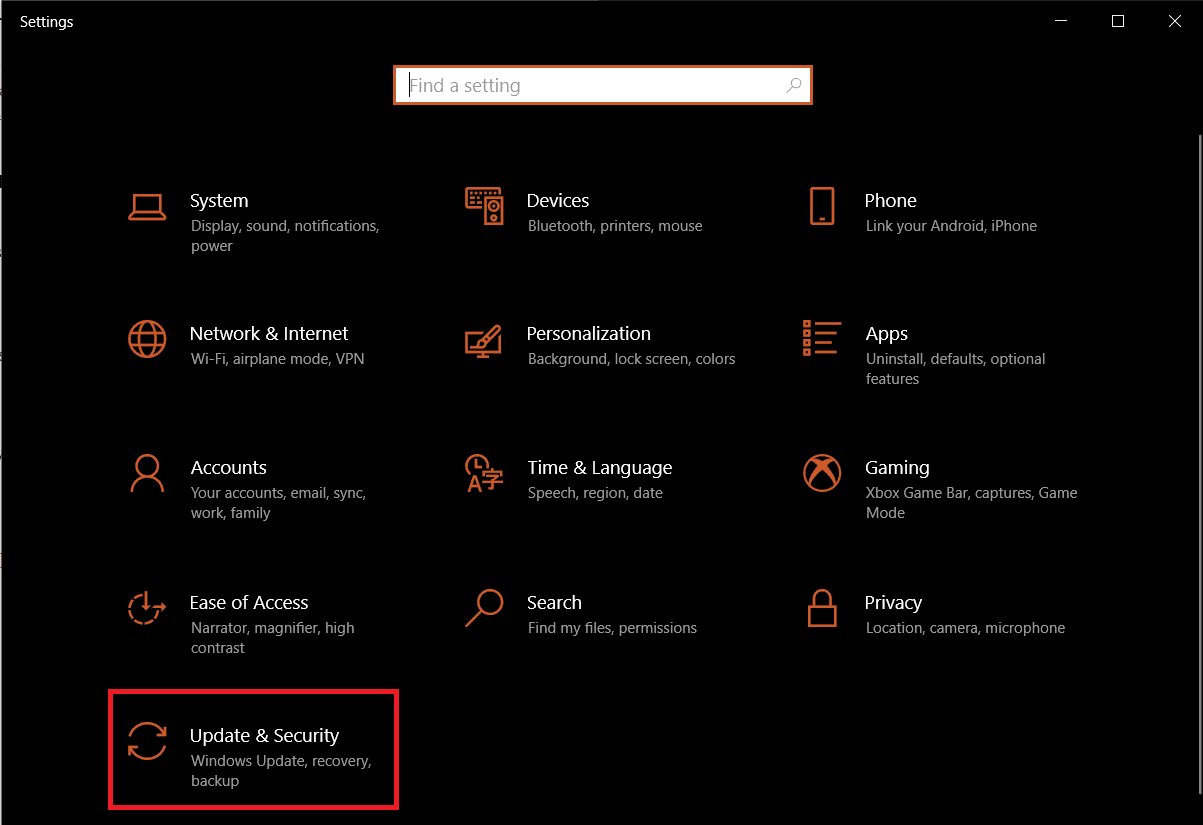
3. Click on Recovery and in the right pane and click on Restart now button under Advanced Startup section.
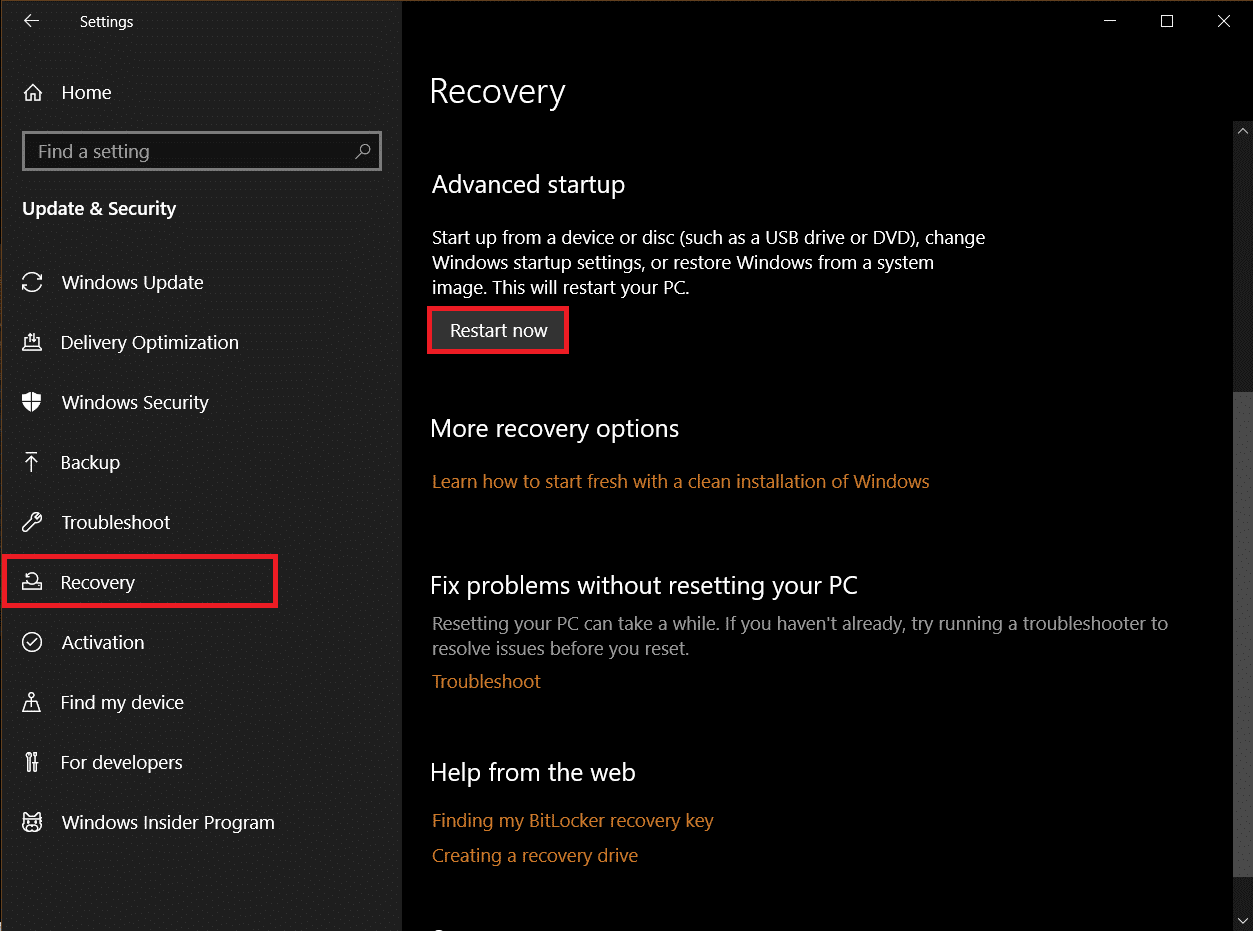
4. Wait for your system to enter Windows Recovery Environment and click on Troubleshoot under Choose an Option.

5. Select Advanced Options next.
6. Click on Command Prompt.

7. Depending on your system specifications, carefully enter below command lines given below and press enter key to execute them.
- Command for 32-bit version:
dism /Image:C\ /Remove-Driver /Driver: C:\Windows\System32\DriverStore\FileRepository\hpqkbfiltr.inf_x86_f1527018cecbb8c2\HpqKbFiltr.inf
- Command for 64-bit version:
dism /Image:C:\ /Remove-Driver/Driver: c:\Windows\System32\driverstore\FileRepository\hpqkbfiltr.inf_amd64_714aca0508a80e9a\HpqKbFiltr.inf
Note 1: You can check your system information by going to Settings > System > About and under Device Specifications look for a System type.
Note 2: If Windows on your PC is not installed on C: drive, replace C: in commands given with the drive letter in which you have your Windows.

8. Exit command prompt once command has been executed. Restart your PC.
Check if you have resolved WDF_violation error windows 10 issue.
Note: There is an official Microsoft KB4468304 patch which removes HpqKbFiltr.sys driver automatically. If you are able to start your PC, you can download it from here. Install it and see if it fixes the issue.
Also Read: 7 Ways to Fix iaStorA.sys BSOD Error on Windows 10
Method 2: Run Startup Repair
In the case where this error appears immediately after your PC turns on, Windows Startup Repair tool can help you. It is designed to diagnose and fix all kinds of startup issues. Follow the steps below to use it.
1. Go to Update & Security > Recovery > Advanced Startup and restart your PC, then select Troubleshoot option as shown in Method 1.
2. Click on Startup Repair.
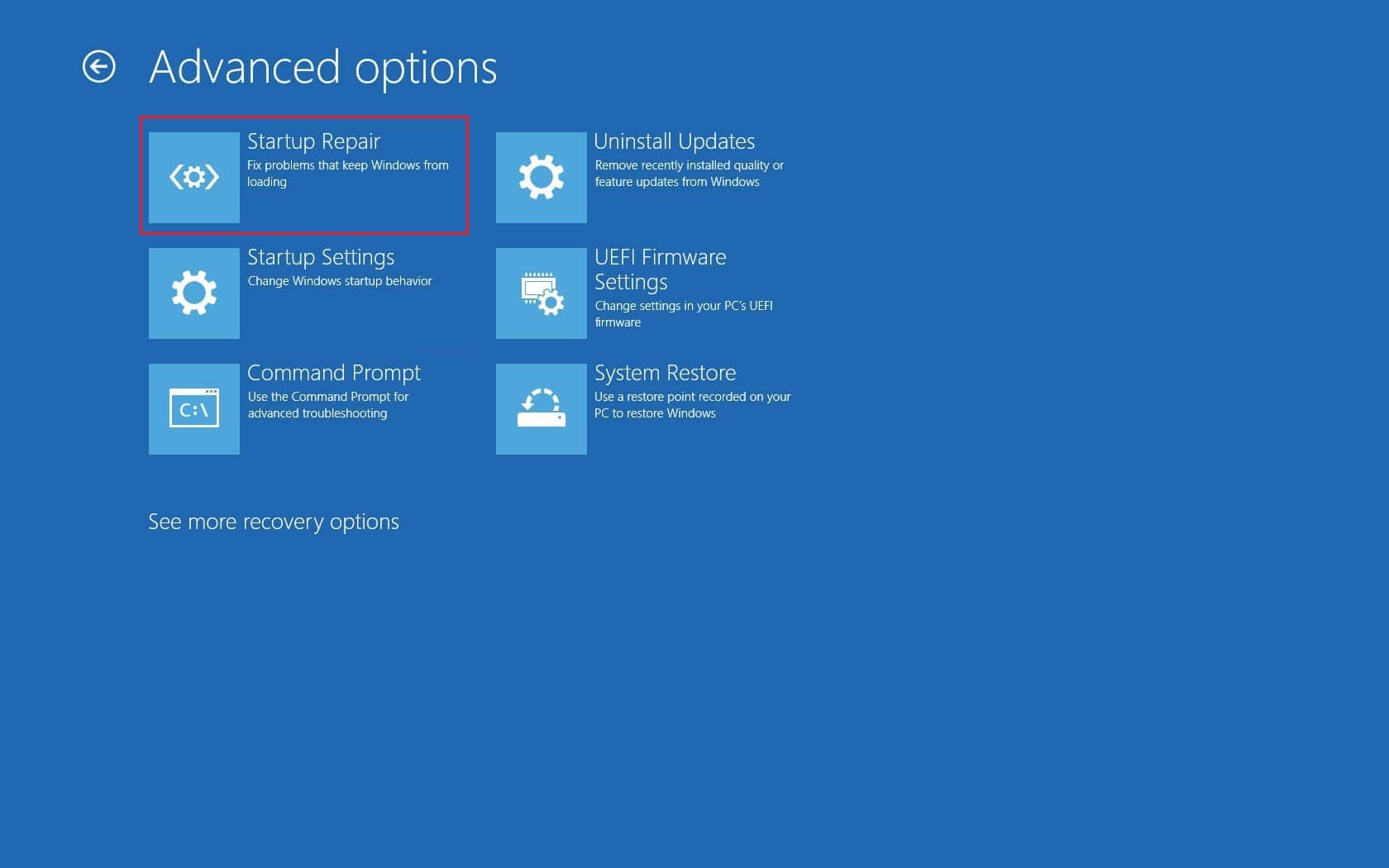
Windows will start diagnosing and automatically fix any problems it finds. You can find Log file of the identified problems and repairs made at the given location path to check.
c:/windows/system32/logfiles/srt/srttrail.txt
Method 3: Disconnect USB Devices
External devices require drivers to communicate with the computer and if these driver files are incompatible or corrupt, errors like WDF_VIOLATION may occur. Follow the steps below.
1. Disconnect all connected USB peripherals, starting from the newest, and then reconnect them one by one until you have identified the problematic device. You can follow our guide to fix USB keeps disconnecting and reconnection issues.

2. If a USB device is indeed causing the issue, search online for compatible driver files and install them manually or get a replacement for the device.
Method 4: Disable USB Ports
Another way to resolve WDF_violation error windows 10 is to disable USB ports on your device. There are two ways to do this, one by using BIOS, and another by using Device Manager. Here are the steps to do it using Device Manager.
1. Press the Windows key, type device manager, and click on Open.

3. Locate and expand Universal Serial Bus controllers by double clicking it.
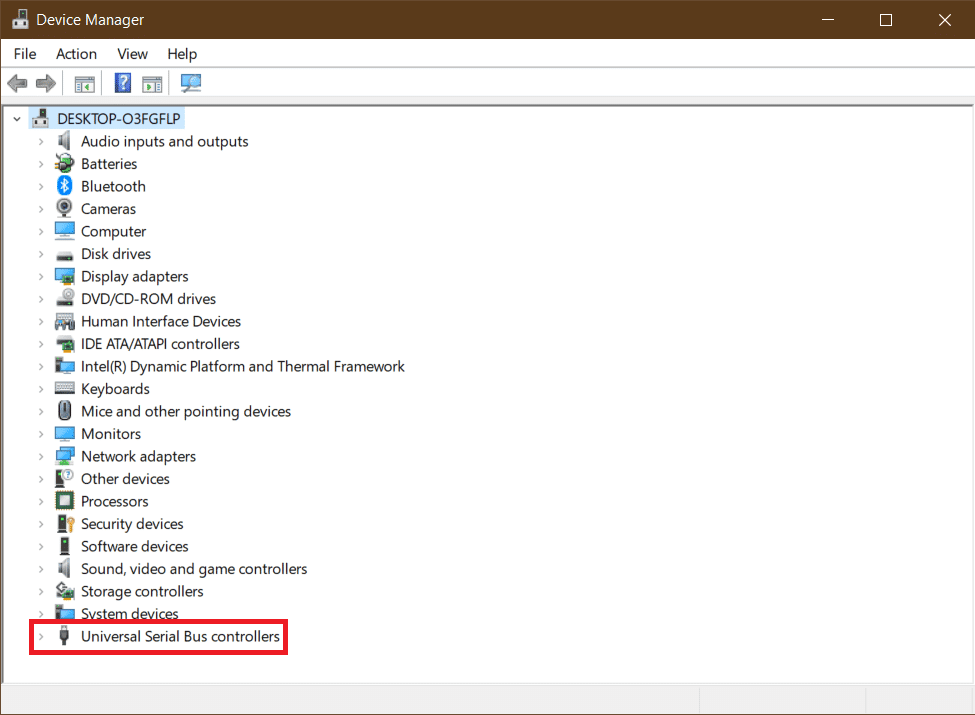
4. Right-click on the USB Composite Device and select Disable device.
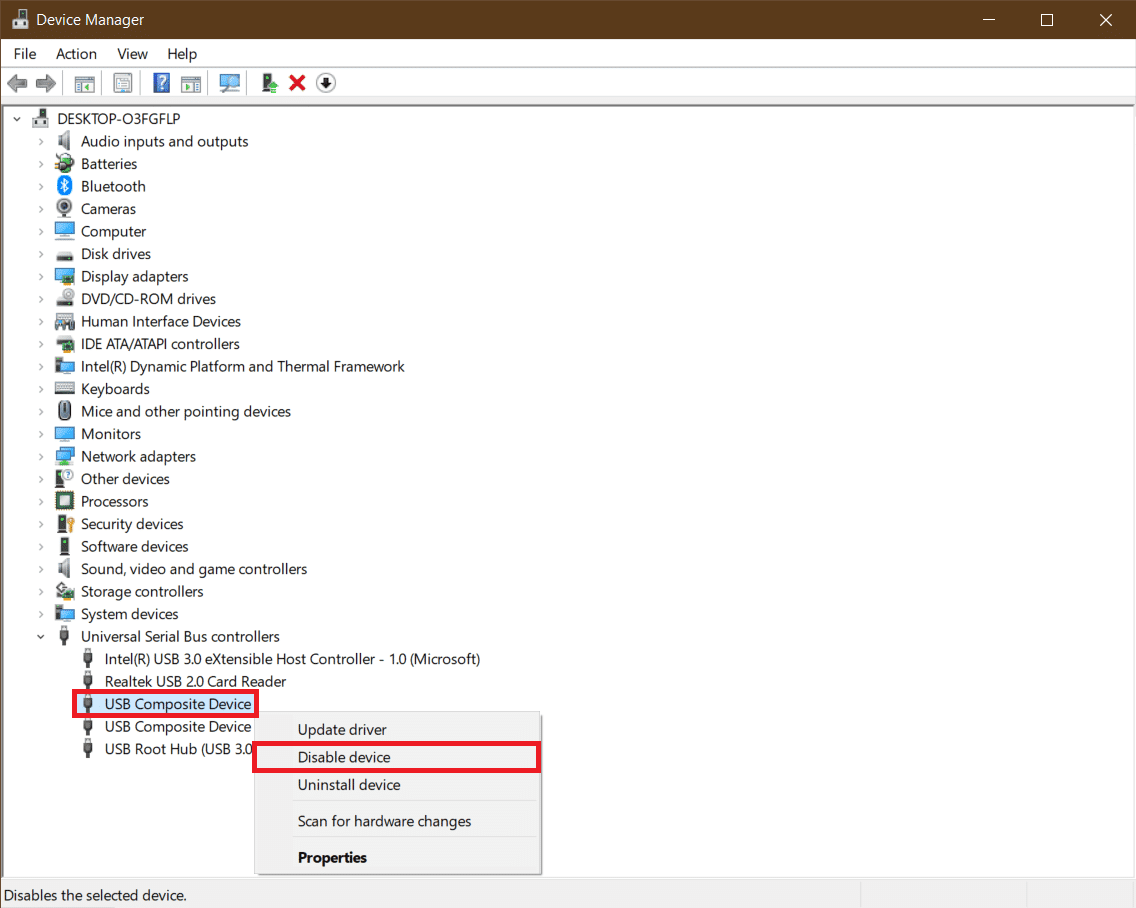
5. Click on Yes when prompted to confirm.
6. Repeat the above step for all USB Composite Devices.
Check if WDF_violation error windows 10 is addressed.
If you wish to disable USB ports from the BIOS menu, follow our guide to learn how to access BIOS and then go to BIOS > Advanced Tab > Miscellaneous Devices > External USB Ports > Disable

Note: The exact labels in BIOS may vary depending on the manufacturer.
Also Read: How to Fix Windows Update Error 80072ee2
Method 5: Reinstall Bluetooth Device Drivers
In some cases, outdated Bluetooth drivers can also prompt the WDF_VIOLATION BSOD error when Bluetooth device is connected to the system. You can fix it by uninstalling these drivers. But first, you must boot your system into Safe Mode then uninstall the Bluetooth device drivers as shown below.
1. In Safe Mode, open Device Manager as shown in Method 3.
2. Double click on Bluetooth or click on the tiny arrow next to it to expand.
3. Right-click on device and select Properties from menu.
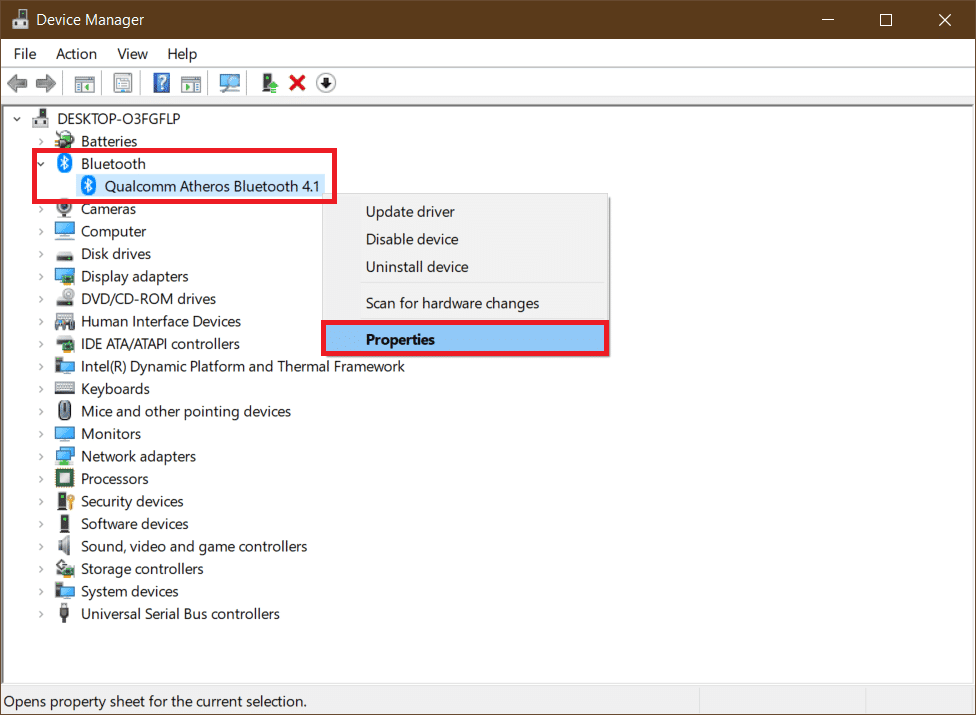
4. Go to Driver tab and click on Uninstall Device button.
5. In Uninstall Device pop-up, check the box marked Delete the driver software for this device and click on Uninstall to confirm.
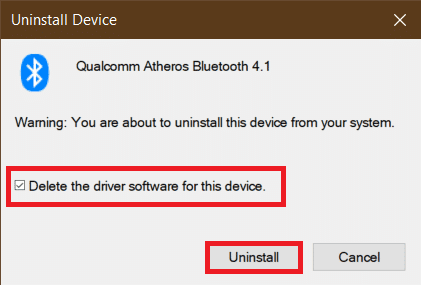
6. After uninstalling the driver, reboot the PC.
7. Download the latest driver from the manufacturer’s website (e.g. Lenovo).
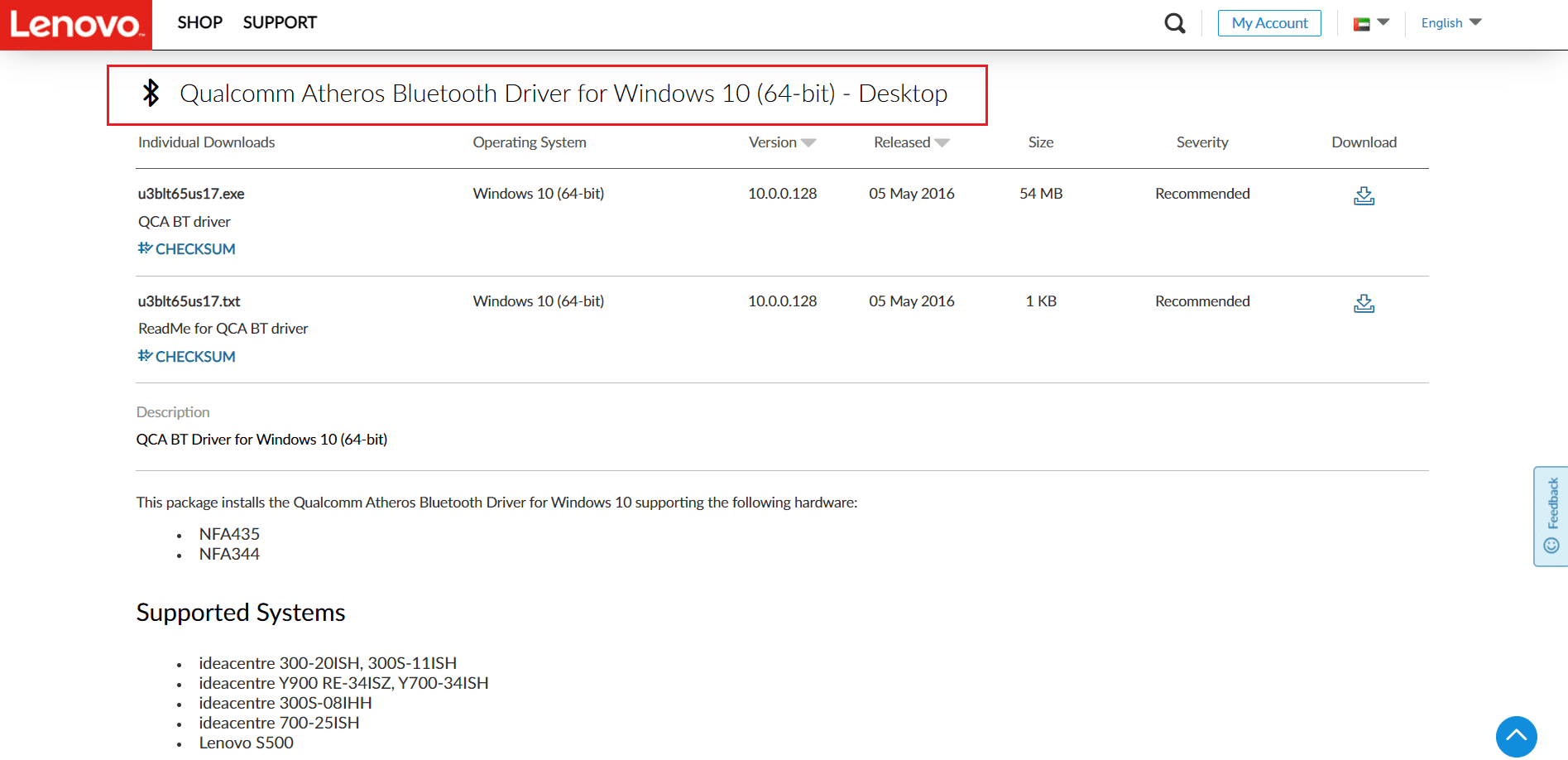
8. Boot your PC back normally by using our guide on How to Exit Safe Mode.
Also Read: Fix Computer Did Not Resync Because No Time Data was Available
Method 6: Repair System Files
System files on Windows 10 PC can get corrupted via third-party applications, malware, etc. or they may be missing altogether. It can cause WDF_violation error windows 10. You can run DISM & SFC scan now repair tools to repair or replace corrupted files by following our guide to Repair System Files on Windows 10.
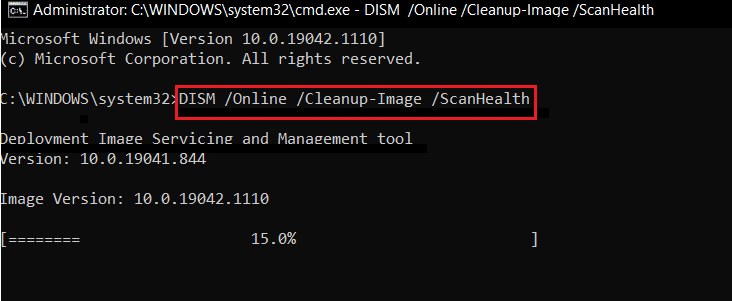
Method 7: Perform System Restore
If WDF_VIOLATION error started after installing a new application or making changes to the Registry, you should try restoring the system back to a previous state. System Restore function in Windows 10 regularly creates restore points to revert back to whenever required. Follow our guide to Create a System Restore Point in Windows 10.
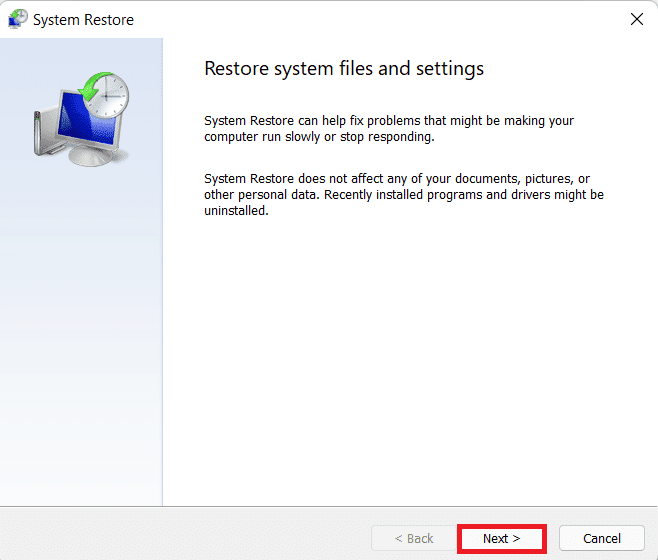
Also Read: Fix Ntoskrnl.exe BSOD Blue Screen error
Method 8: Reset Windows
If none of the above methods worked for you, you might need to perform hard reset. Only perform this method when it is absolutely necessary and you have no choice. You can reset your system while keeping all your files intact by following our guide to Reset Windows 10 Without Losing Data.
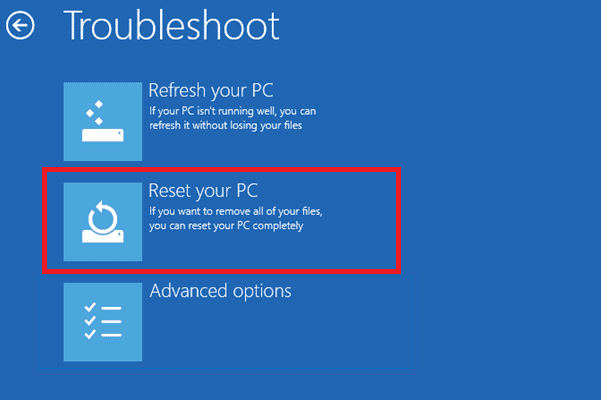
Note: If you can, we recommend reinstalling Windows using installation media in case the error persists.
Recommended:
We hope that this guide was helpful and you were able to fix WDF_violation error in Windows 10 along with learning what is WDF and WDF meaning. Let us know which method worked for you the best. If you have any queries or suggestions then feel free to drop them in the comments section.